Windows 10设置网络访问对本地用户进行身份验证
来源:网络收集 点击: 时间:2024-03-09【导读】:
在使用Windows 10工作时会遇到形形色色的问题,比如需设置网络访问对本地用户进行身份验证。那么如何进行操作呢?下面小编与你分享具体步骤和方法。工具/原料moreWindows 10操作系统方法/步骤1/6分步阅读 2/6
2/6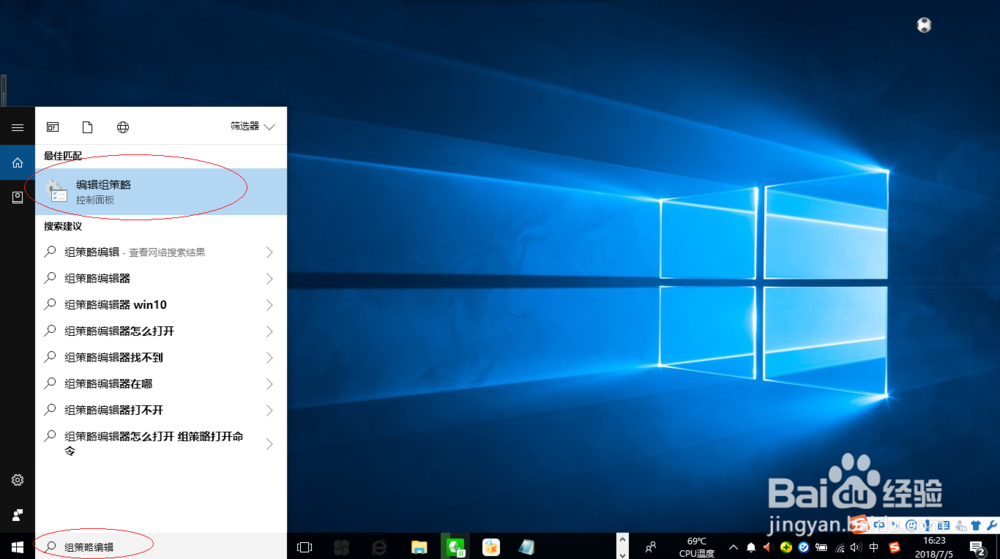 3/6
3/6 4/6
4/6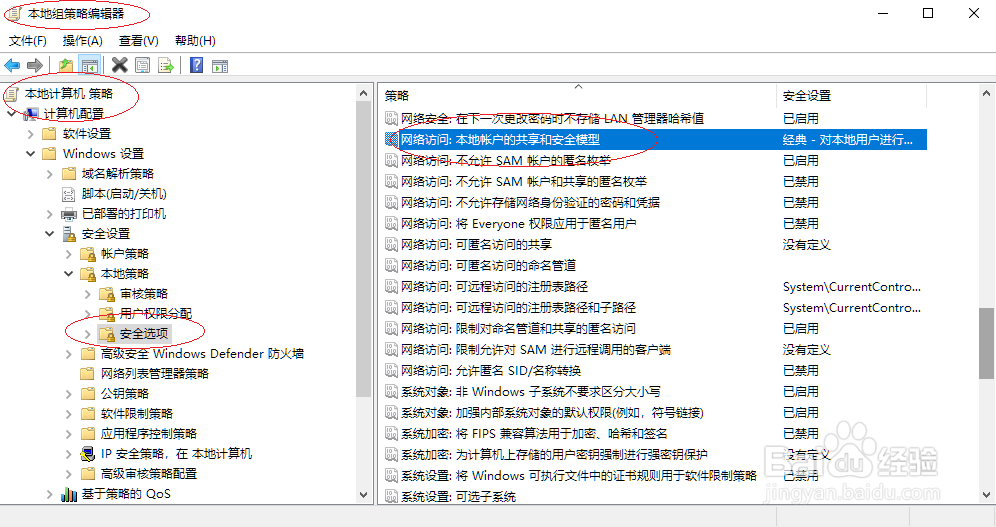 5/6
5/6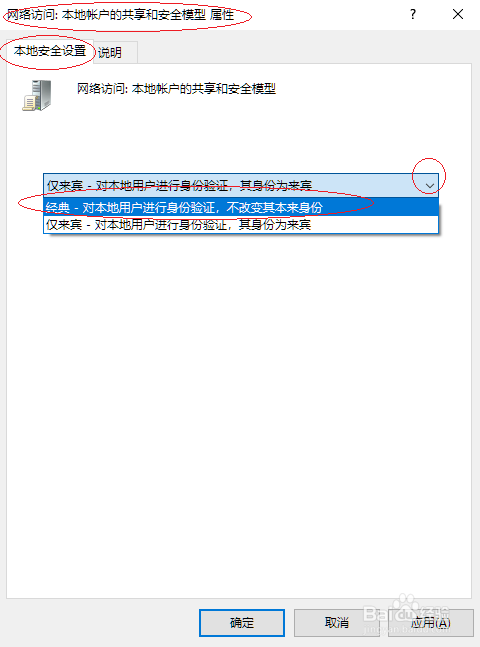 6/6
6/6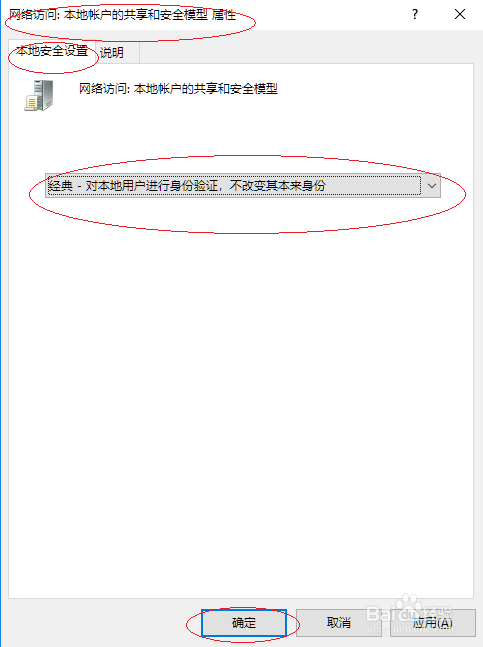 WINDOWS7
WINDOWS7
启动Windows 10操作系统,如图所示。点击任务栏搜索框,开始使用Cortana(小娜)智能语音助理。
 2/6
2/6如图所示,搜索框输入组策略编辑。Cortana(小娜)显示搜索结果,点击最佳匹配→编辑组策略项。
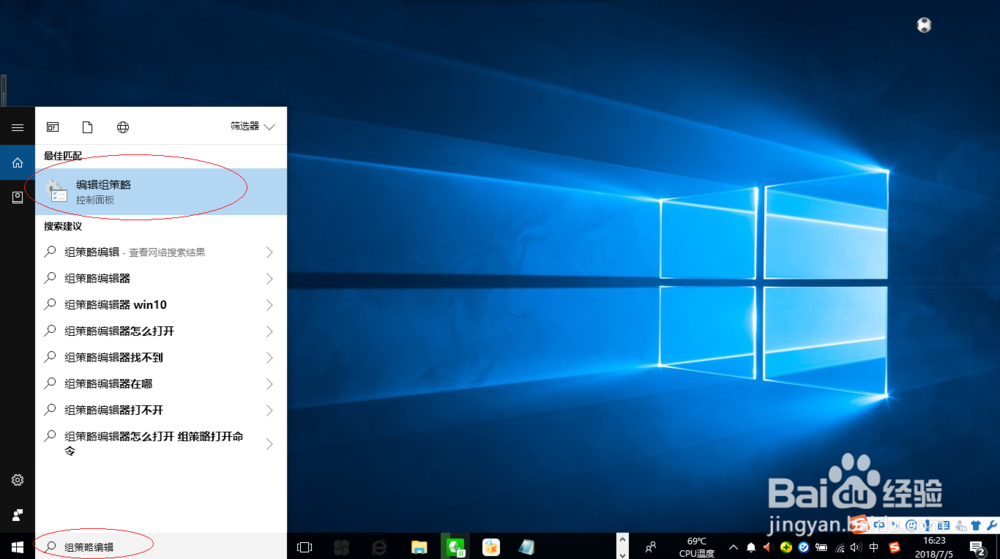 3/6
3/6唤出本地组策略编辑器程序窗口,如图所示。展开左侧树形目录结构,选择本地计算机策略→计算机配置文件夹。
 4/6
4/6如图所示,展开左侧计算机配置→Windows 设置→安全设置→本地策略→安全选项目录,双击右侧网络访问:本地账户的共享和安全模型项。
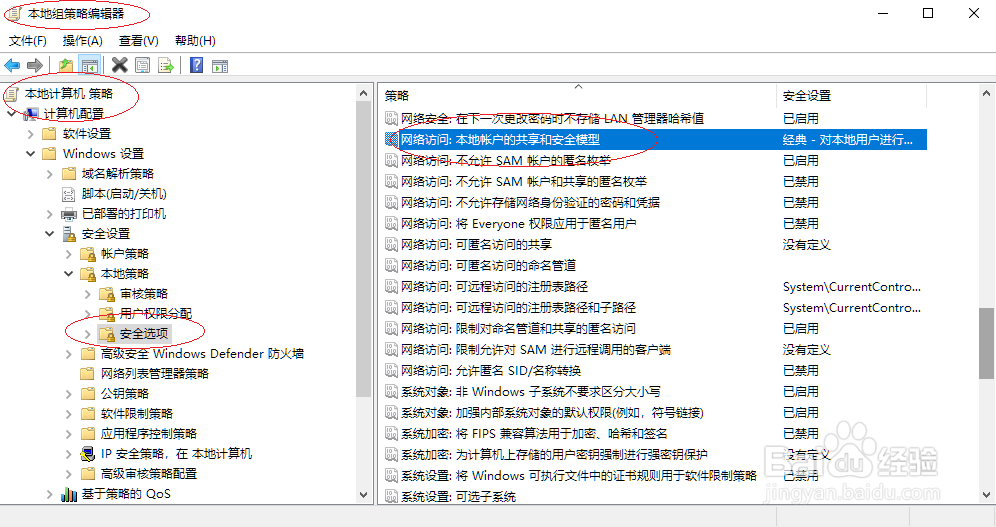 5/6
5/6弹出网络访问:本地账户的共享和安全模型 属性对话框,如图所示。点击本地安全设置文本框向下箭头,选择经典-对本地用户进行身份验证,不改变其本来身份项。
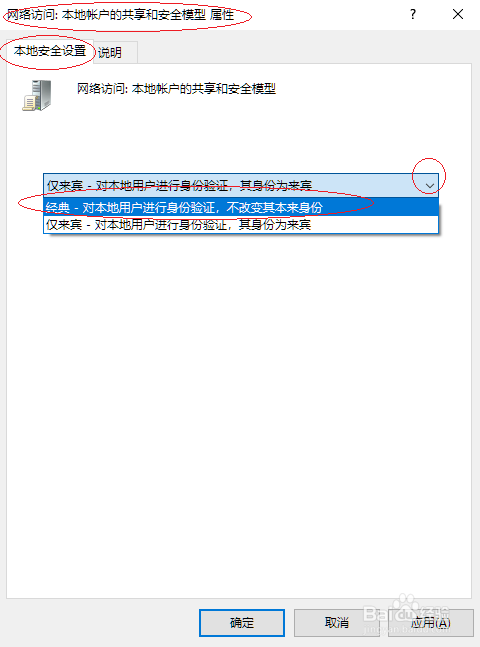 6/6
6/6如图所示,完成设置网络访问对本地用户进行身份验证的操作,本例到此结束,希望对大家能有所帮助。
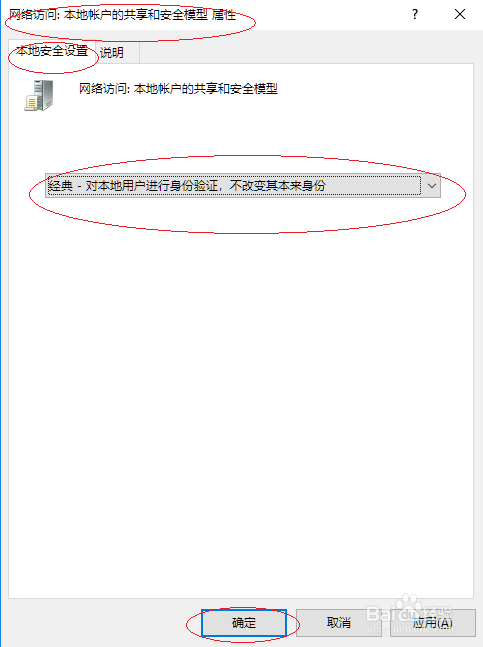 WINDOWS7
WINDOWS7 版权声明:
1、本文系转载,版权归原作者所有,旨在传递信息,不代表看本站的观点和立场。
2、本站仅提供信息发布平台,不承担相关法律责任。
3、若侵犯您的版权或隐私,请联系本站管理员删除。
4、文章链接:http://www.1haoku.cn/art_297766.html
上一篇:怎么到格拉纳达周边旅行
下一篇:超级QQ秀背景怎么换?
 订阅
订阅